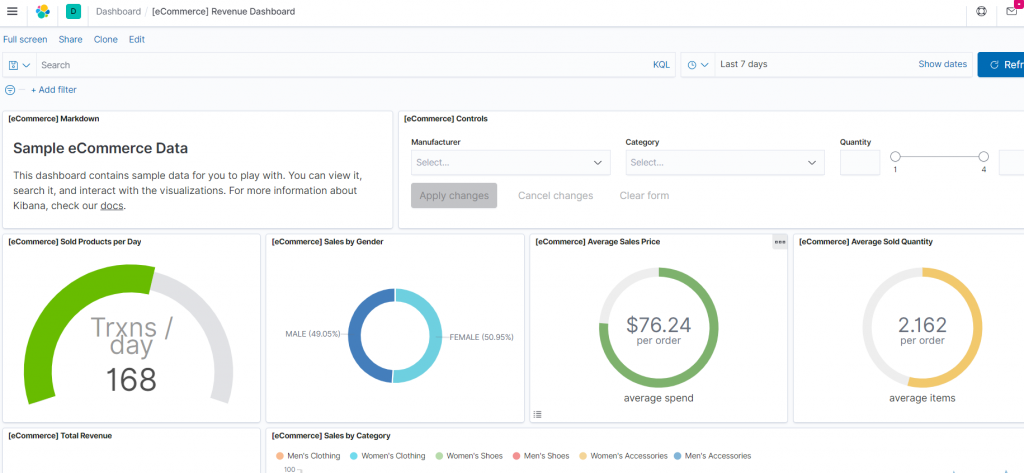通常第一步都會從Getting Started 開始,那我們也就不免俗的從第一支影片(下圖紅圈)開始看起。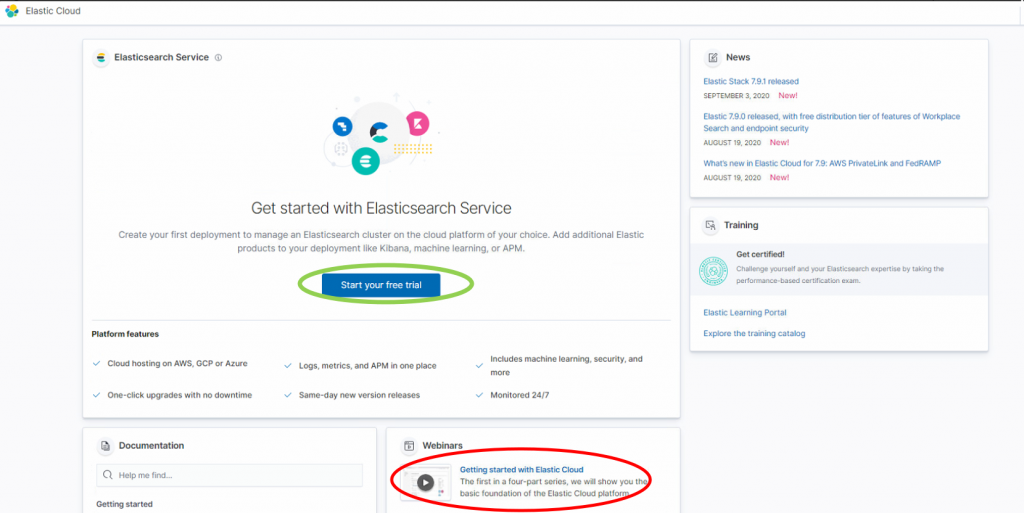
影片大約33分鐘,實作的部份從18分47秒開始,如果不想看前面的介紹,可直接按上圖綠圈開始實作的部份,但因為本人是雲端新手,那就從介紹開始看吧。
Elastic Cloud 的Solution如下圖綠色的部份,後面會一一介紹,當然著名的Elastic Stack就是由Kibana, Elasticsearch, 及Logstash組成,但這裡多了Beats,目前還不清楚Beats的功能,待後續補上。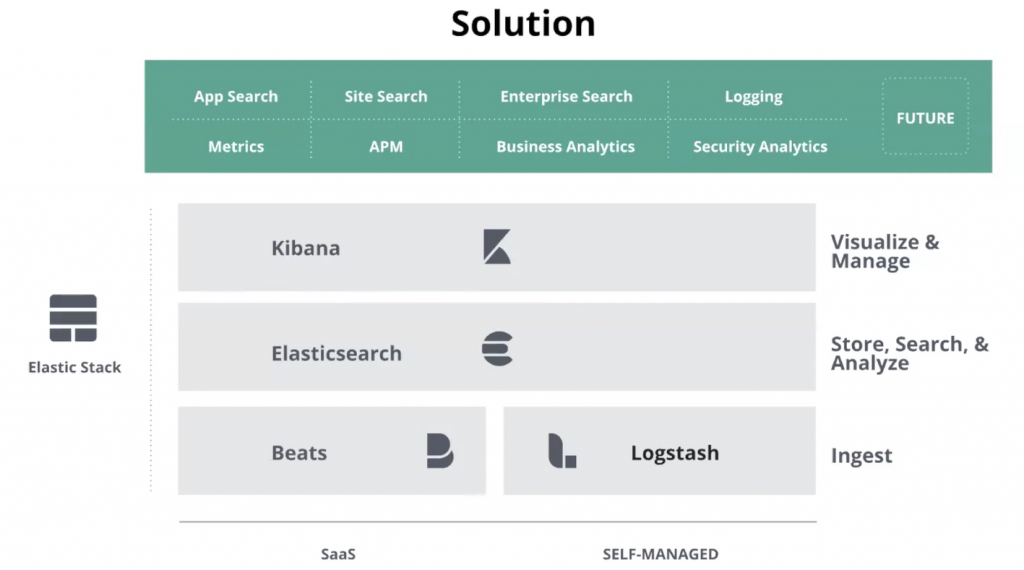
當然主打的Elastic Search就不多說了,能跟Machine Learning 搭在一起的搜尋引擎一定是強大的,至於要怎麼開始目前還沒有概念。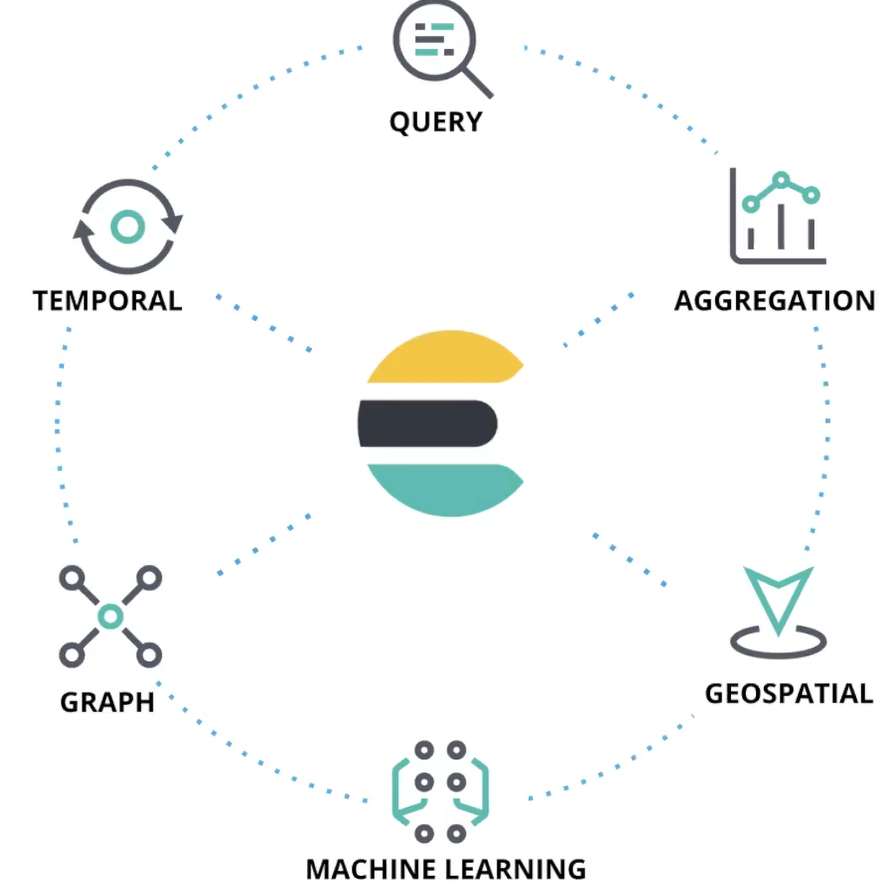
Kibana也是厲害的資料科學家必備武器,圖表的呈現非常的簡單明瞭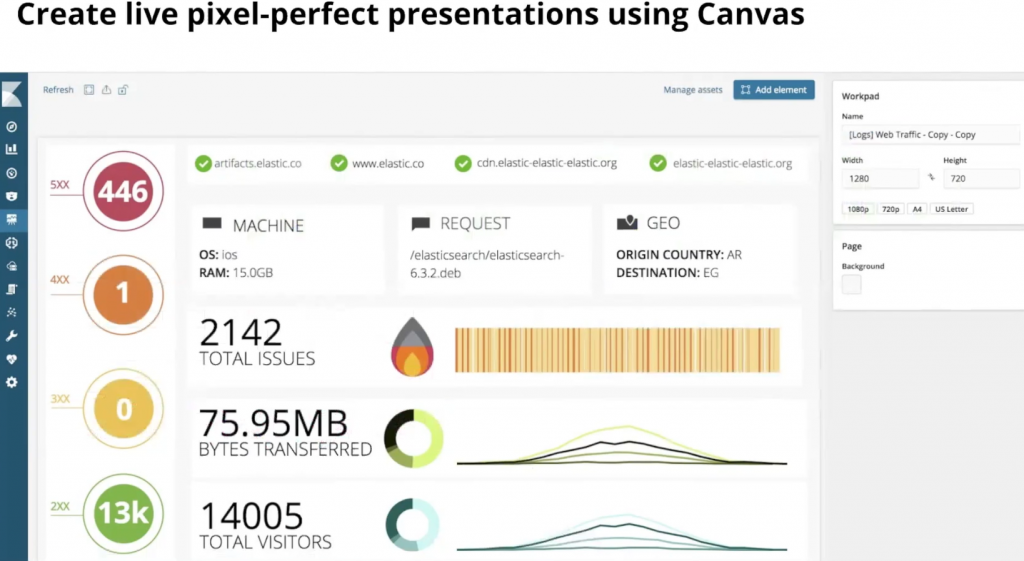
那要怎麼開始呢?以下從跳轉18分47秒,按了綠圈後出現畫面如下: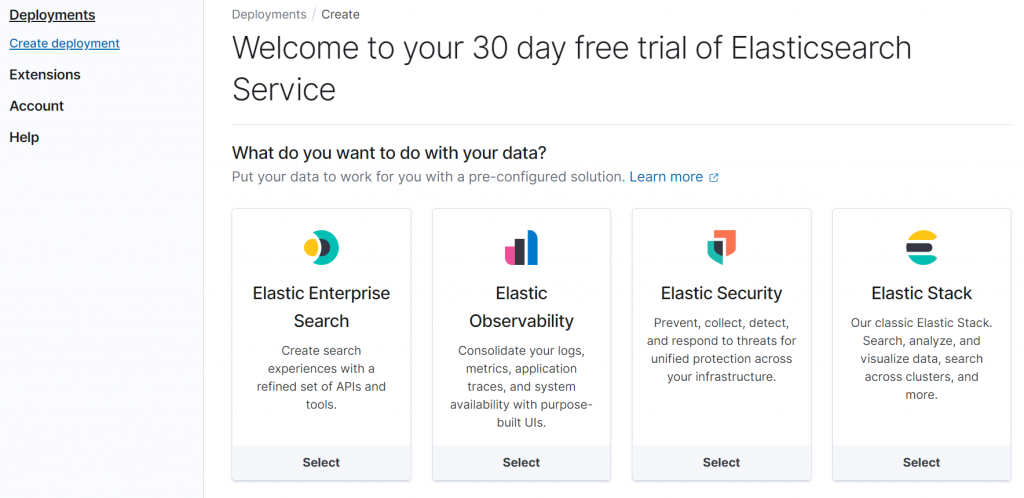
選擇Elastic Stack然後直接用Default的設定按下Create Deployment
系統會給你一組帳號密碼,要好好記住:
按Coutinue就可以開始來用Kibana了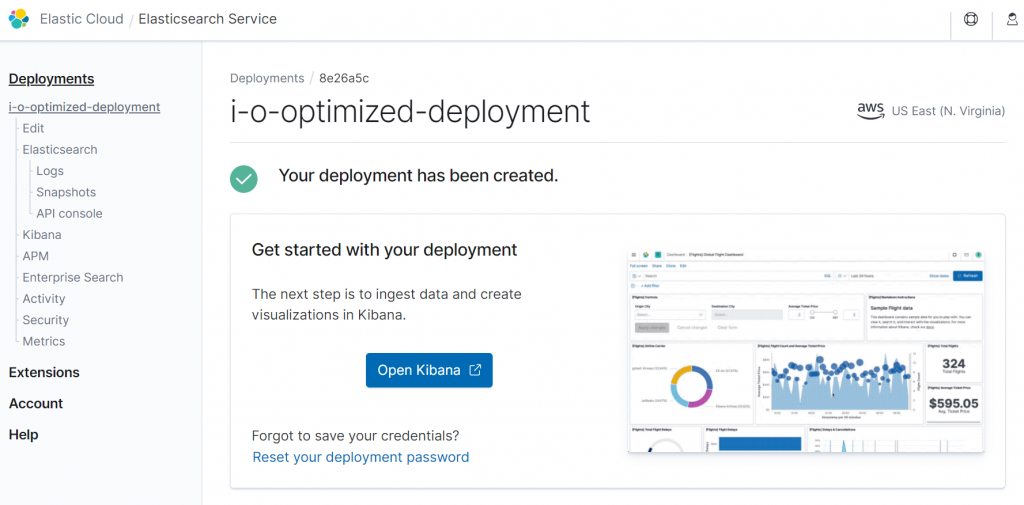
Open Kibana之後先Add data, 再選擇開啟方式,即可用sample data呈現漂亮的圖表。